Apple watchやiPhoneは、盗難防止のためアクティベーションロックが適用されています。
Apple Watchを売却する場合には、一度以下の方法で初期化を行ってください。
YouTube料理動画を実際に作ってみた!・書評・技術情報・資産形成および備忘録ブログです
Apple watchやiPhoneは、盗難防止のためアクティベーションロックが適用されています。
Apple Watchを売却する場合には、一度以下の方法で初期化を行ってください。
手順1 iPhone で Watch App を開き、「マイウォッチ」タブをタップします。
手順2 「すべての Watch」をタップ。
手順3 Apple Watch の名前の横にある情報「(i)マーク」ボタンをクリック
手順4 「Apple Watch とのペアリングを解除」をタップ(2回)
手順5 Apple ID のパスワードを入力して、アクティベーションロックを解除
以上の操作で、アクティベーションロックが解除できます。
オークションやフリマなどで購入したが、持ち主がアクティベーションのみロックを解除していない場合は、持ち主に「アクティベーションロックの解除」を依頼しなければならない場合があります。
その手順を記載します。
購入したApple Watchの登録時に「アクティベーション解除」のメッセージが表示された画面。
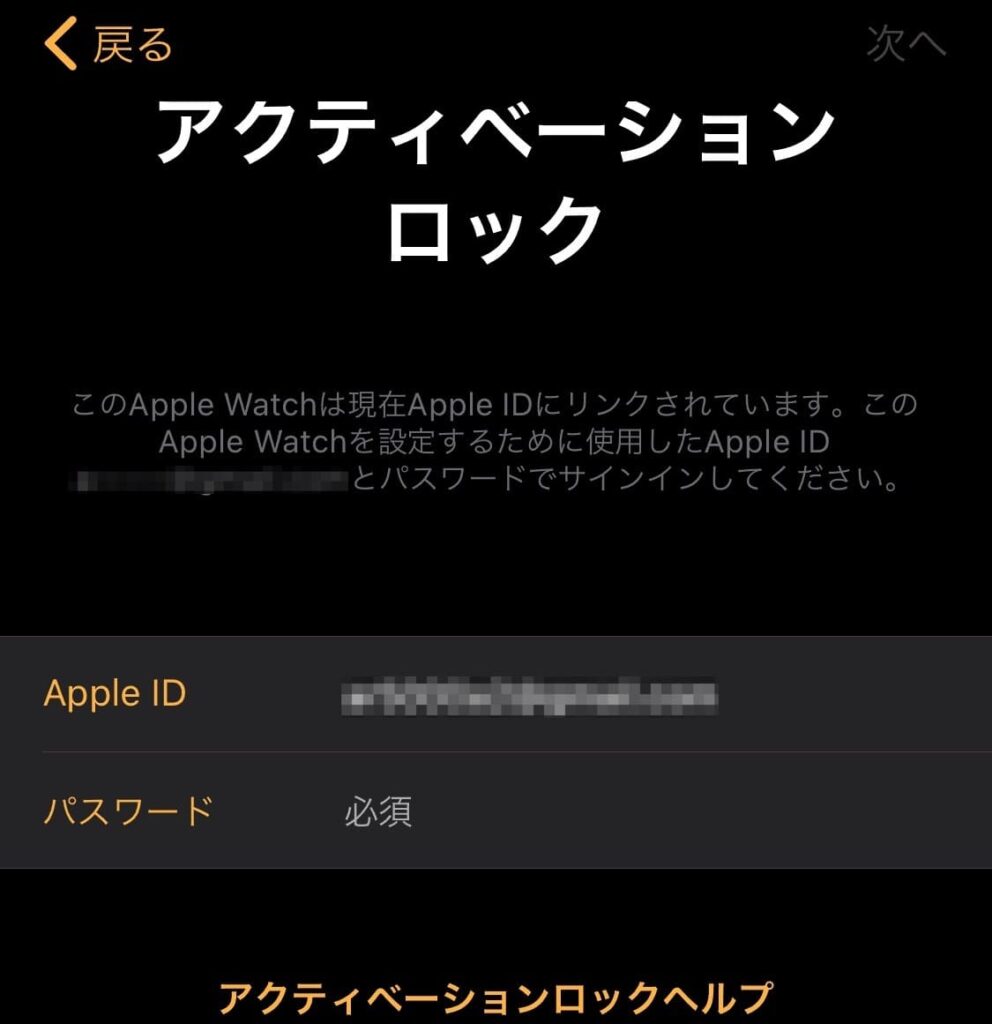
アクティベーションロックのヘルプ
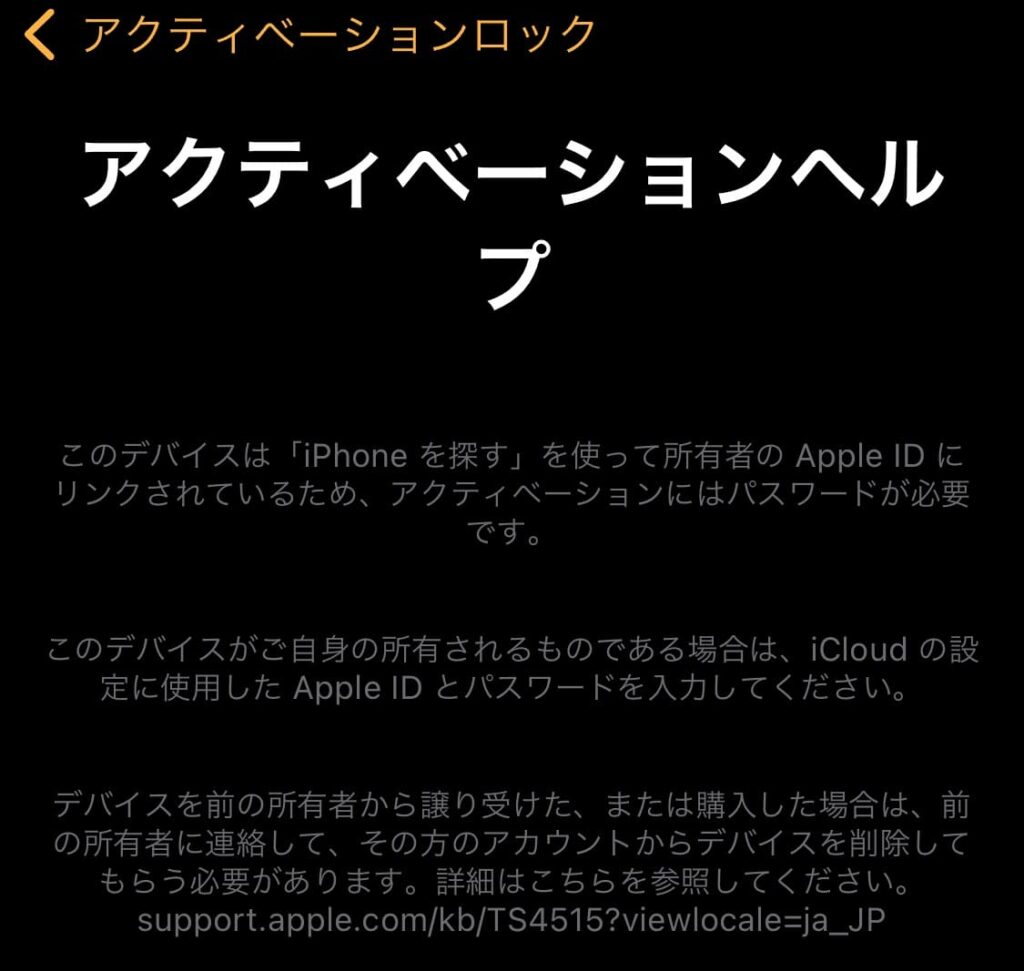
アクティベーションヘルプのリンク先
ロックの解除にはいくつかの方法があるのですが、「Webでのロック解除」が簡単そうです。以前の持ち主に、以下の手順をお願いします。
自分の所有下にないデバイスのアクティベーションロックを解除するには、以下の手順を実行してください。買い取ったデバイスがアクティベーションロックで保護されている場合は、前の持ち主に以下の手順を実行してもらってください。
設定プロセスを開始するには、デバイスを再起動してください。
(「[デバイス名] を消去」と「アカウントから削除」は表示されない場合があります)
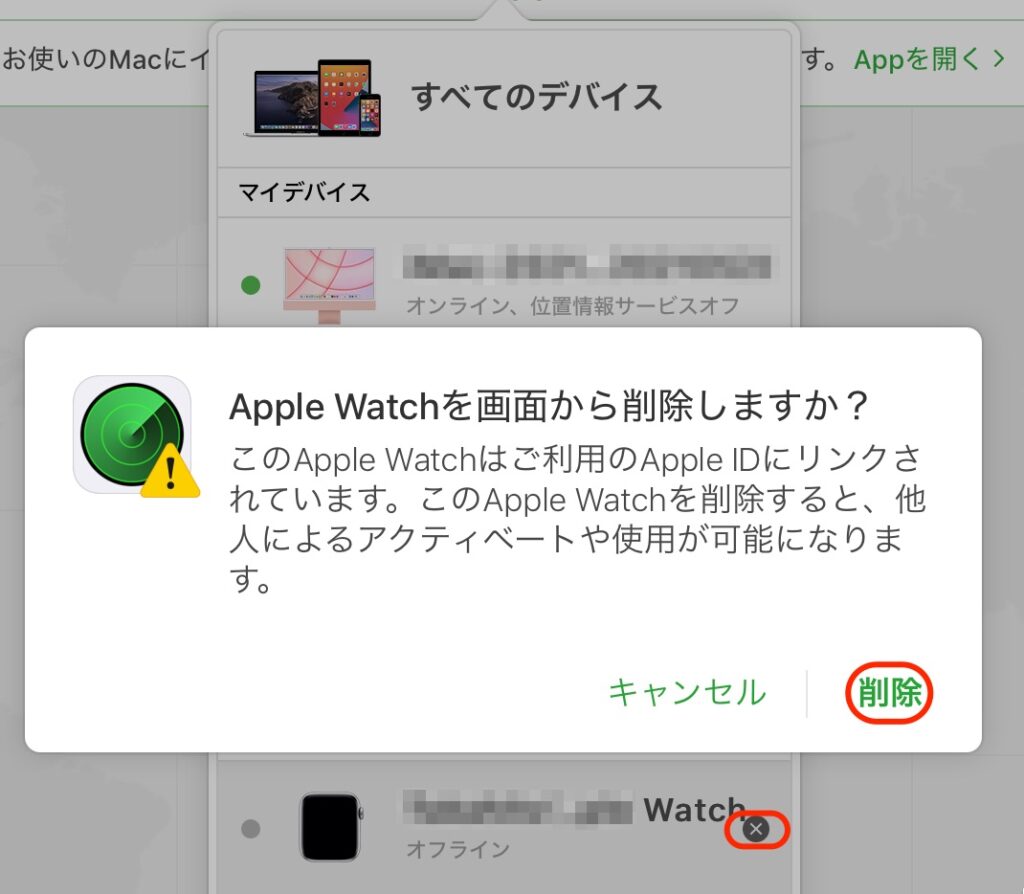
iCloudの「すべてのデバイス」で削除した端末が表示されなければ、アクティベーションロックは成功です。
どうしてもロックが解除できない場合
アクティベーションロックの解除についてサポートが必要な場合は、アクティベーションロックのサポートをリクエストできます。その際には、購入証明書をお手元にご用意ください。
シリアル番号やIMEI番号が必要です。以下のようなフォームから解除申請を行います。
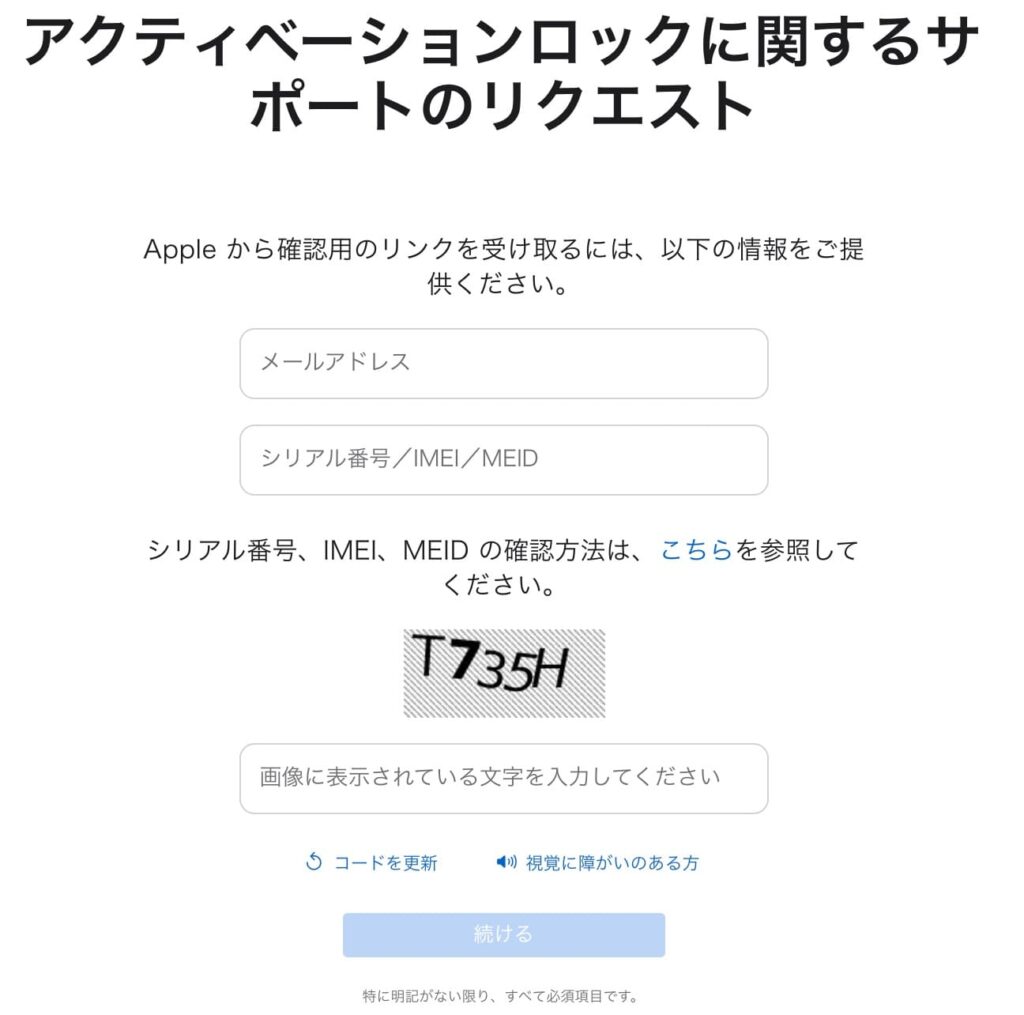
以上の手順で、アクティベーションロックの解除を行うことが出来ます。
これでもだめな場合は、サポートホームページから担当者と直接電話で確認できるよう、申し込みを行うことが出来ます。
参考)Apple Watch を売却、譲渡、下取りに出す前や第三者から Apple Watch を購入する前にやっておくべきこと